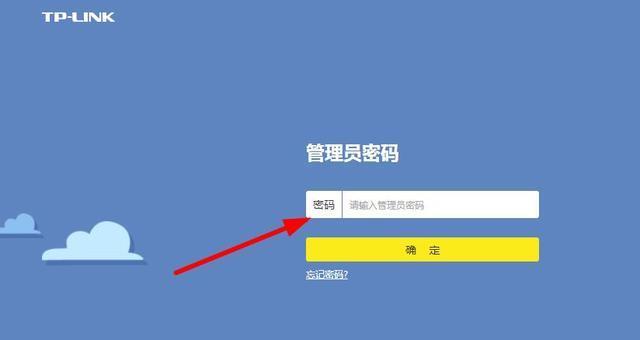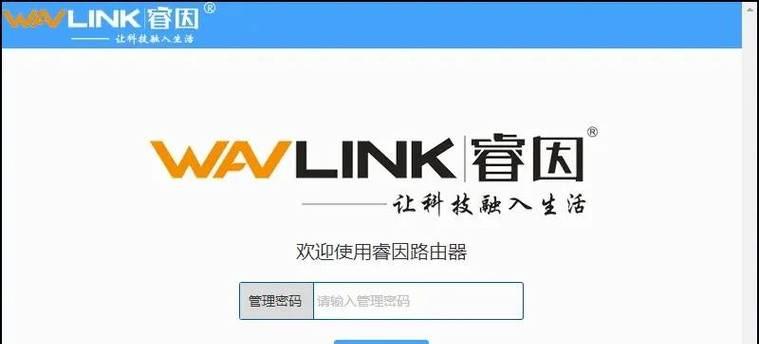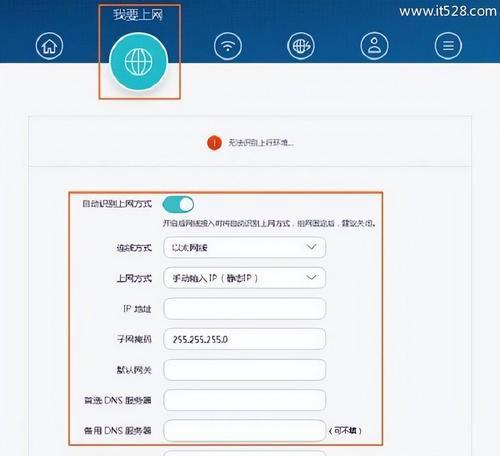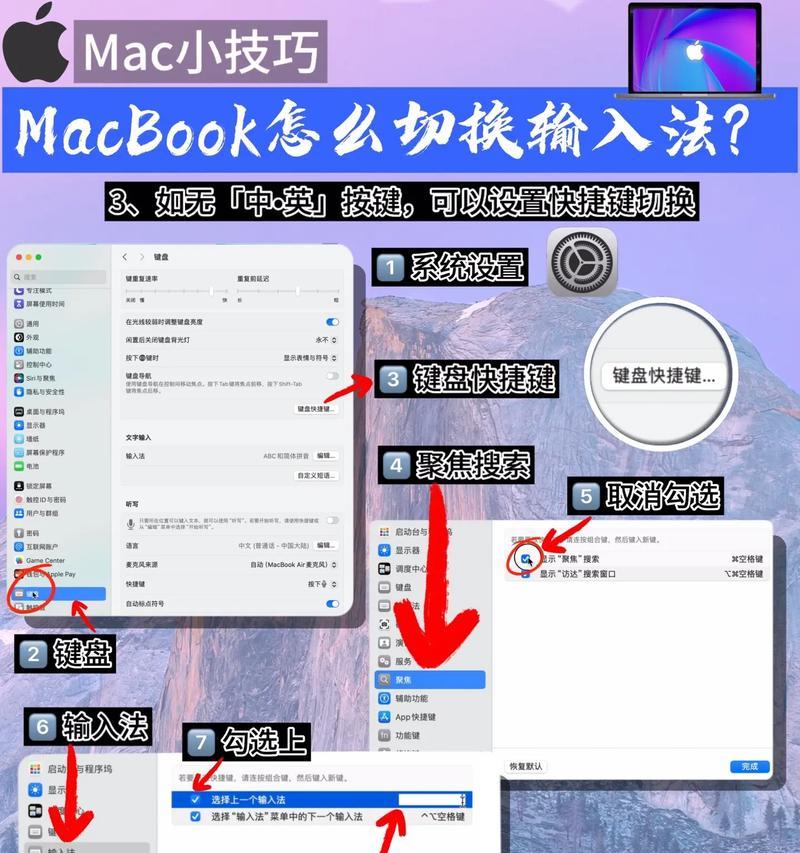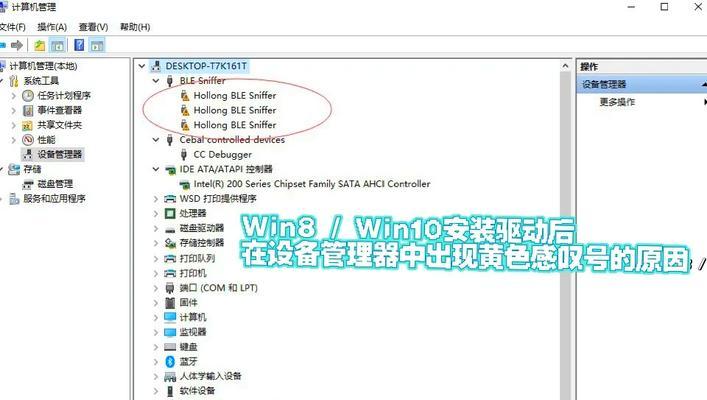在现代生活中,网络已经成为我们生活中不可或缺的一部分。路由器作为家庭及办公室网络的核心设备,其安全设置尤为重要。怎么重置路由器管理员密码?如何设置路由器上网?这都是大家在使用过程中可能遇到的问题。本文将为您提供详细的指导,帮助您轻松解决这些问题。
重置路由器管理员密码
1.找到路由器上的重置按钮
路由器上通常会有一个小孔,这个小孔就是重置按钮。使用细小的物体(如牙签或笔尖)长按该按钮,直到路由器上的指示灯开始闪烁,这通常需要持续10秒以上。
2.重置路由器的出厂设置
一旦看到指示灯开始闪烁,这就表示路由器已经开始恢复到出厂设置。这个过程可能需要几分钟,等待指示灯保持稳定状态后,重置操作即完成。
3.配置路由器
重置之后,路由器的管理员密码会恢复到出厂时的默认密码。您可以根据路由器的说明书或背面标签上的默认密码登录管理员界面进行密码修改。
注意事项:
重置路由器会导致所有自定义设置丢失,包括您的网络名称(SSID)、密码和安全设置。
有些路由器可能需要使用特定的管理软件或网页来重置。
设置路由器上网
1.连接路由器至调制解调器
需要使用网线将路由器的WAN端口接入到调制解调器的LAN端口。如果路由器支持无线连接,也可以通过无线方式连接至调制解调器。
2.连接到路由器
使用电脑或手机连接到路由器提供的Wi-Fi信号(此时可能没有密码或者使用路由器标签上默认的密码)。登录管理界面通常通过访问浏览器地址栏中的默认IP(通常为192.168.1.1或192.168.0.1)来完成。
3.设置上网方式
登录管理界面后,通常会有向导引导您设置网络。选择“PPPoE”或“宽带拨号上网”模式(根据您的网络服务提供商而定),输入从服务提供商处获得的宽带账号与密码。
4.设置无线网络参数
完成上网方式设置后,接下来设置无线网络参数。包括SSID(网络名称)、加密类型以及无线密码等。SSID最好设置成容易识别但不易被猜测的名称。
5.保存并重启
所有设置完成并保存之后,路由器需要重启。重启之后,您的设备应该就可以使用新设置的Wi-Fi信号上网了。
注意事项:
在设置过程中,保存设置时一定要确保网络参数输入正确,否则无法连接到互联网。
通常建议在有线连接状态下进行上述设置,以避免无线设置过程中出现连接中断的问题。
常见问题解答
Q:如果忘记了路由器的管理员密码怎么办?
A:如果您忘记了管理员密码,则必须通过路由器上的重置按钮将路由器恢复到出厂设置,然后再使用默认密码登录管理员界面进行密码修改。
Q:重置路由器后,家里的其他设备需要重新设置吗?
A:重置路由器会清除所有自定义设置,并恢复到出厂状态。您可能需要重新设置家中的其他设备连接到新的Wi-Fi网络。
Q:怎样知道路由器的默认IP及管理员密码?
A:路由器的默认IP通常在产品说明书中有写明,或者您可以从路由器的标签上找到。管理员密码则通常根据路由器品牌,采用固定的默认密码,具体信息同样可以从说明书或路由器标签上找到。
附加实用技巧
定期更换密码:为了网络安全,建议定期更换路由器的管理员密码及WiFi密码。
开启访客网络:如果经常有客人需要使用您的网络,请考虑开启访客网络功能,这样可以保护您的主网络不被未授权的使用者访问。
升级路由器固件:定期检查并升级路由器固件版本,以获取最新的安全更新及功能改进。
通过以上步骤,您就能够重置路由器管理员密码,并成功设置路由器上网。记住,路由器的安全设置和正确使用对于网络环境的稳定和安全至关重要。希望本文的指导能够帮助您顺利完成路由器的设置与管理。